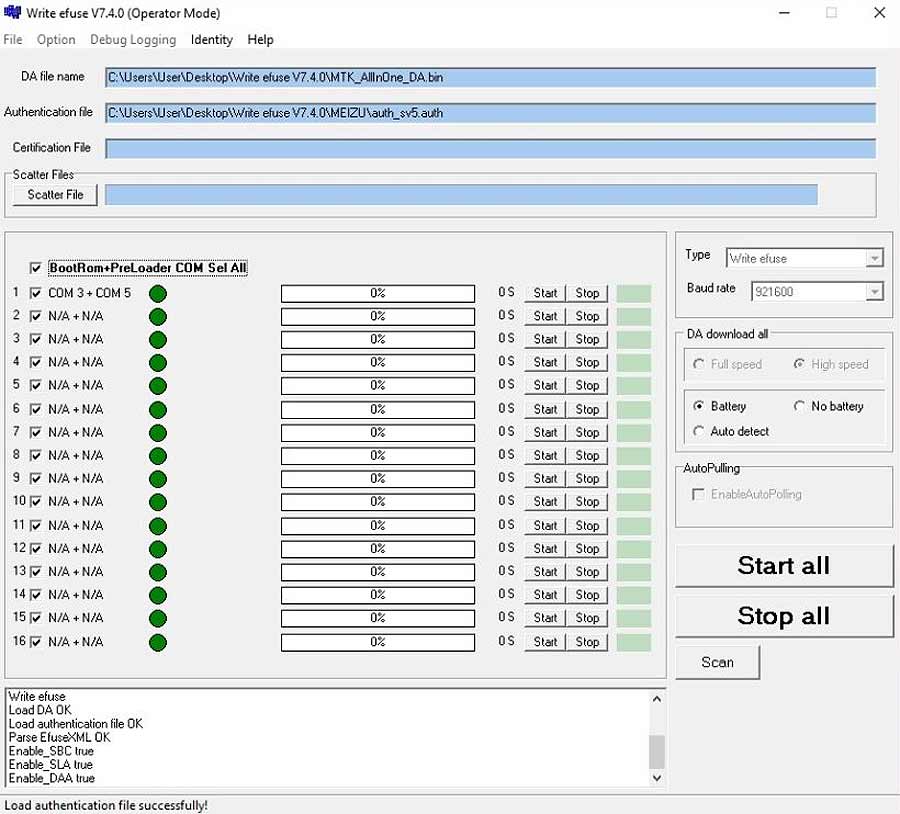Сейчас расскажем о том, что делать если у Meizu Pro 6 случился т.н. бутлуп (раз за разом перезагружается), или он совсем перестал включаться (и вообще ни на какие нажатия не отзывается) и надо его каким-то образом восстанавливать.
Такие ситуации нередко случаются при попытке юзера переустановить прошивку аппарата (в особенности если вместо стабильной версии ставить «бету») и неприятны, прежде всего всего тем, что не дают нормально включить штатный режим восстановления.
Отметим также, что, как правило, далее все попытки включить Meizu Pro 6 заканчиваются сообщением «Red State Your device has failed verification and may not work properly your device will boot in 5 seconds» (т.е. «Ахтунг! Фсё пропало, потому через 5 секунд ваш аппарат перезагрузится«).
Вот примерно с этого места и возникает вопрос: что делать? Итак,…
что делать, если Meizu Pro 6 перезагружается по кругу или перестал включаться?
Вариантов у вас как минимум два:
А) вариант простой:
Вам понадобятся: спецутилита Write efuse v7.4.0 (линк) и специальная версия прошивки Meizu Pro 6 MRT Firmware.7z (линк, файл весит 1.1 гига). Далее:
- распаковываем папку с прошивкой;
- качаем Write efuse v7.4.0 на комп, запускаем, в строке Scatter File указываем путь к файлу «MT6797_Android_scatter.txt» в папке прошивки (Meizu_Pro_6_MRT_Firmware);
- проставляем галочки во всех чек-боксах, жмем «Start All«, полностью отключаем смартфон (если он был включен) и, удерживая одновременно кнопки «Уменьшение громкости» и «Питание» подключить его к компу через USB-кабель, и сразу же отпускаем кнопку «Уменьшение громкости» после начала процедуры установки прошивки.
Если она не началась, пробуем перезагрузить смартфон в режиме fastboot. Для этого надо зажать кнопки «Уменьшение громкости» и «Питание» на 8 секунд и отпустить их, как только режим включится. Если он таки включился, снова надо нажать кнопки «Уменьшение громкости» и «Питание», затем отпустить «Питание», когда экран выключится, и удерживать кнопку «Уменьшение громкости» до начала процедуры установки прошивки.
Б) вариант непростой:
Сразу скажем: надо искать деньги и подходящую мастерскую, где знают, что такое MRT Dongle и умеют этой штукой пользоваться.
Либо искать только деньги и этот самый MRT Dongle (он же — «МРТ донгл», он же — просто программатор для китайских смартфонов) через поисковик и/или на профильных форумах для специалистов, профессионально занимающихся разблокировкой различных мобильных девайсов и в том числе смартфонов марки Meizu (марки, к слову, при покупке донгла важны). Цена вопроса: около $100.
На всякий случай будем исходить из того, что свой Meizu Pro 6 вы все же решили отдать специалисту. Отсюда — вопрос:
как он будет разблокировать Meizu Pro 6 с бутлупом или «намертво» заблокированный?
Отвечаем.
Вероятнее всего, еще на этапе подготовки в мероприятию специалист найдет:
- MRT Dongle и комп с Windows 7 (для гарантии, поскольку с Windows 10 x64 девайс работает не всегда одинаково хорошо);
- скачает свежий софт для донгла, в частности mrt_1.98_fix.7z (может, даже отсюда);
- скачает специальную версию прошивки Meizu Pro 6 MRT Firmware.7z (ссылку см. выше);
- и автоустановщик драйверов в версии от v1.352.00 (Driver_Auto_Installer_v1.352.00.7z).
Затем, перезагрузит комп, сразу после включения нажмет F8 и в меню выберет опцию “Отключение обязательной проверки подписи драйверов” и после завершения перезагрузки установит Driver Auto Installer.
И далее:
- подключить к компу МРТ-донгл через USB 2.0 (USB 3.0, скорее всего, работать не будет), откроет архив mrt_1.98_fix.7z и запустит файл MRT_1.98.exe;
- в меню программки ему надо будет найти вкладку «Meizu» (в правом верхнем углу) и выбрать модель вашего смартфона, то бишь «PRO 6«;
- об успешном начале операции будет свидетельствовать сообщение «Connect to Service Success» на экране компа;
- после этого он выберет вкладку «Operation Options«, в ней — «Write Flash«, потом «Open» и укажет путь к файлу прошивки («MT6797_Android_scatter.txt» в папке «Meizu_Pro_6_MRT_Firmware«);
- далее надо будет нажать кнопку «Start«, после появления сообщения «Searching Mobile Port…» полностью отключить смартфон (если он был включен) и, удерживая одновременно кнопки «Уменьшение громкости» и «Питание» подключить его к компу через USB-кабель, и сразу же отпустить кнопку «Уменьшение громкости» после начала процедуры установки прошивки.
И что самое интересное, данная процедура может сразу и не сработать, и прошивка не запустится. Тогда придется попробовать перезагрузить смартфон в режиме fastboot, и еще немного повозиться с кнопками «Уменьшение громкости» и «Питание». Для этого надо зажать кнопки «Уменьшение громкости» и «Питание» на 8 секунд и отпустить их, как только режим включится. Если он таки включился, снова надо нажать кнопки «Уменьшение громкости» и «Питание», затем отпустить «Питание», когда экран выключится, и удерживать кнопку «Уменьшение громкости» до начала процедуры установки прошивки.
[irp]